Win7快速启动栏如何开启?
在Windows 7的操作系统中,微软引入了一种全新的任务栏设计,默认情况下,这一设计中隐藏了快速启动栏。然而,对于习惯使用快速启动栏的用户来说,这可能会带来一些不便。不过,Windows 7仍然允许用户手动启用快速启动栏,并可以根据自己的需求进行自定义设置。下面,我们将从多个维度详细介绍如何在Windows 7中开启和设置快速启动栏。
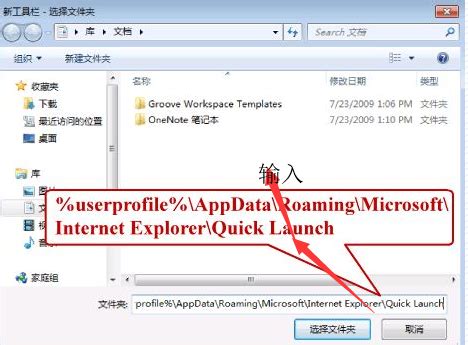
开启Win7快速启动栏
步骤一:新建工具栏
首先,需要在任务栏上创建一个新的工具栏。右键点击任务栏的空白区域,然后选择“工具栏”选项,接着点击“新建工具栏”。此时会弹出一个“新建工具栏-选择文件夹”的对话框。
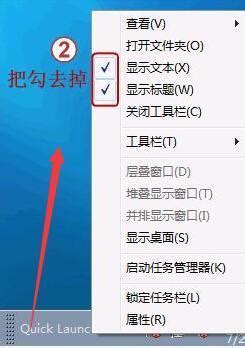
步骤二:输入Quick Launch路径
在“新建工具栏-选择文件夹”对话框中,需要输入一个特定的路径,这个路径是指向Quick Launch文件夹的。输入以下路径:

```
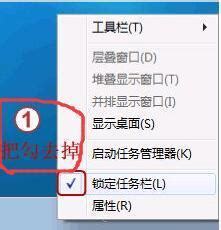
%userprofile%\AppData\Roaming\Microsoft\Internet Explorer\Quick Launch
```
或者更简洁地输入:
```
%appdata%\Microsoft\Internet Explorer\Quick Launch
```
输入完毕后,按回车键,然后点击“选择文件夹”按钮。这时,Quick Launch工具栏就会出现在任务栏的右侧。
步骤三:调整工具栏位置
默认情况下,新建的Quick Launch工具栏会出现在任务栏的右侧。然而,为了方便使用,通常希望将其移动到任务栏的左侧。为此,需要首先右键点击任务栏,确保“锁定任务栏”没有被勾选。接着,右键点击Quick Launch工具栏,在弹出的菜单中取消勾选“显示文本”和“显示标题”。然后,可以用鼠标拖动Quick Launch工具栏到任务栏的左侧,最后再把任务栏整体向右拖动,这样Quick Launch工具栏就会固定在任务栏的最左侧了。
步骤四:添加快捷方式
快速启动栏的主要作用是方便用户快速启动常用程序。因此,需要将常用的程序快捷方式添加到快速启动栏中。可以通过拖动的方式来实现:找到桌面或开始菜单中的程序快捷方式,用鼠标拖动它到快速启动栏中即可。此外,还可以直接将文件夹的快捷方式添加到快速启动栏中,以便快速访问常用的文件夹。
自定义快速启动栏
快速启动栏不仅是一个简单的启动工具,还可以通过自定义来更好地满足用户的个性化需求。
自定义图标
默认情况下,快速启动栏中的快捷方式会使用程序的默认图标。但是,可以通过自定义图标来使快速启动栏更加个性化。右键点击快速启动栏中的图标,选择“属性”,然后在弹出的对话框中点击“更改图标”按钮。接下来,可以选择一个自己喜欢的图标文件,点击“确定”即可应用新的图标。
排列顺序
快速启动栏中的快捷方式可以按照用户的习惯进行排列。通过拖动图标的位置,可以自由调整快速启动栏中快捷方式的顺序。这样,常用的程序可以放在更靠前的位置,方便快速访问。
快速启动栏的使用场景
快速启动栏的应用不仅限于日常娱乐,还可以在工作和学习中发挥重要作用。
办公场景
对于需要频繁切换不同办公软件的用户来说,快速启动栏可以显著减少程序启动时间。例如,可以将Word、Excel和PowerPoint等常用办公软件的快捷方式放入快速启动栏中,这样在需要时只需点击相应的图标即可快速启动程序,提高办公效率。
学习场景
学生用户同样可以利用快速启动栏来快速启动常用的学习软件。例如,可以将PDF阅读器、编程环境和电子书库等软件的快捷方式添加到快速启动栏中,这样在学习过程中可以快速访问这些工具,提高学习效率。
快速启动栏的替代方案
虽然快速启动栏是一个方便的工具,但并不是每个用户都习惯使用它。对于不习惯使用快速启动栏的用户来说,可以考虑使用Windows 7的其他功能来实现类似的效果。
固定到任务栏
Windows 7允许用户将常用程序固定在任务栏上。这样,无论当前正在使用哪个程序,只需点击任务栏上的图标即可快速启动或切换到该程序。这个功能与快速启动栏类似,但使用起来可能更加直观。
使用第三方工具
除了Windows 7自带的快速启动栏和固定到任务栏功能外,还有一些第三方工具可以实现类似的效果。例如,Launchy和RocketDock等工具提供了快速启动程序的功能,并且具有更多的自定义选项和动画效果。用户可以根据自己的需求选择最适合的工具。
提升效率的其他技巧
除了快速启动栏外,Windows 7还提供了其他一些提升效率的技巧。
使用快捷键
Windows 7中有很多快捷键可以帮助用户快速完成任务。例如,使用Win+D可以快速显示桌面,Win+E可以快速打开资源管理器,Win+R可以快速打开运行对话框等。掌握这些快捷键可以大幅提高操作系统的使用效率。
任务切换器
Windows 7的任务切换器允许用户在多个程序之间快速切换。通过按下Alt+Tab组合键或Win+Tab组合键,可以打开任务切换器窗口,并在其中选择需要切换到的程序。这个功能对于需要同时处理多个任务的用户来说非常有用。
桌面小工具
Windows 7还提供了许多桌面小工具,如时钟、日历、天气等。这些小工具可以放置在桌面上,方便用户随时查看相关信息。虽然它们不是直接用于启动程序的工具,但可以提供一些额外的便利。
结语
快速启动栏是Windows 7中一个简单却高效的工具,能够显著提升用户的工作和娱乐体验。通过合理设置和使用快速启动栏,用户可以大幅减少程序启动时间,提高操作效率。虽然最新的Windows版本不再默认提供快速启动栏,但用户仍然可以通过其他方式实现类似功能。无论是使用Windows 7自带的固定到任务栏功能,还是借助第三方工具,用户都可以根据自己的需求选择最适合的方式来快速启动程序。希望这篇文章能够帮助大家更好地理解和使用Windows 7的快速启动栏。
- 上一篇: 轻松学会!钩织宝宝帽子的实用方法
- 下一篇: 怎样在家制作凉皮?
新锐游戏抢先玩
游戏攻略帮助你
更多+-
05/02
-
05/02
-
05/02
-
05/02
-
05/02









